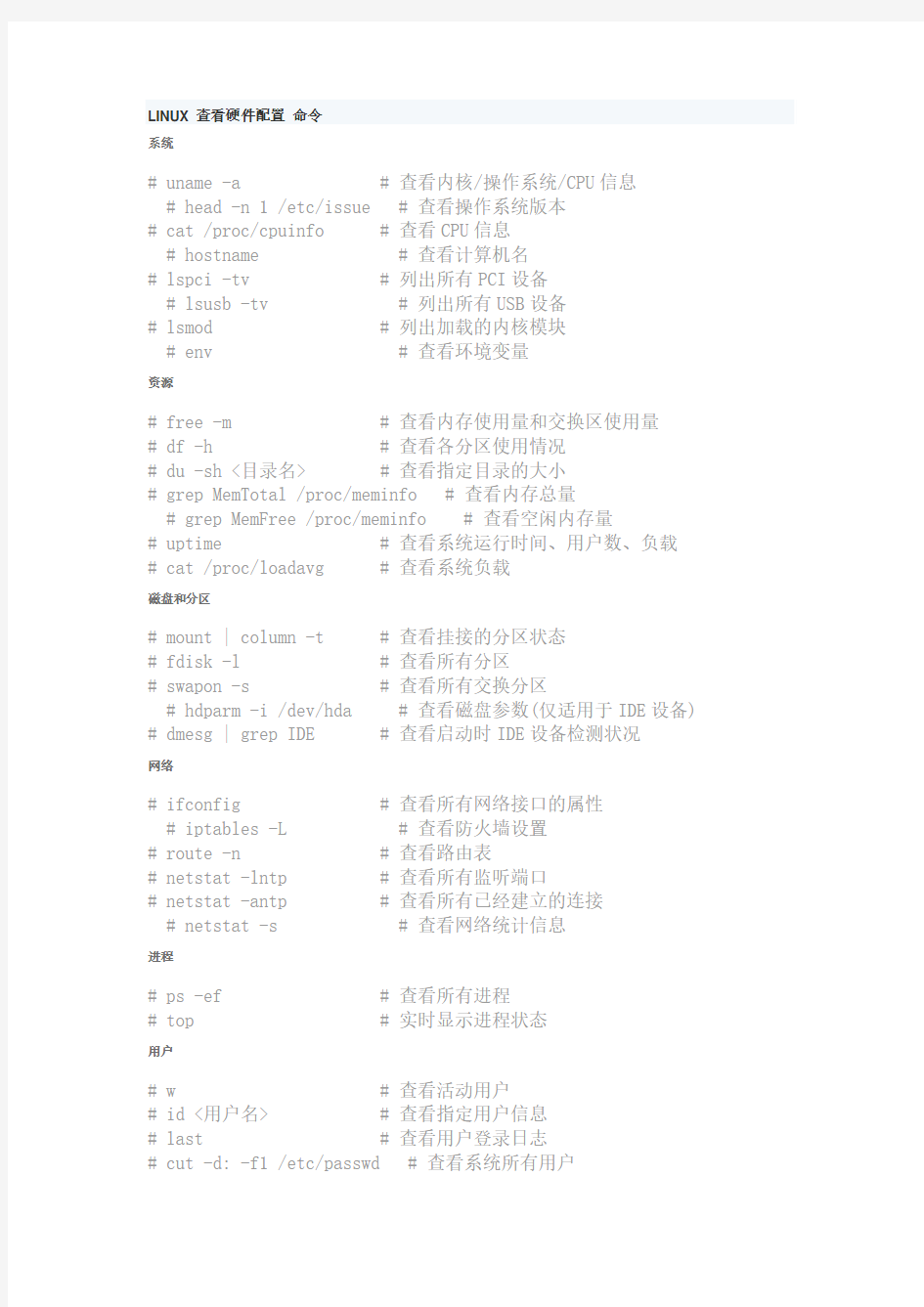
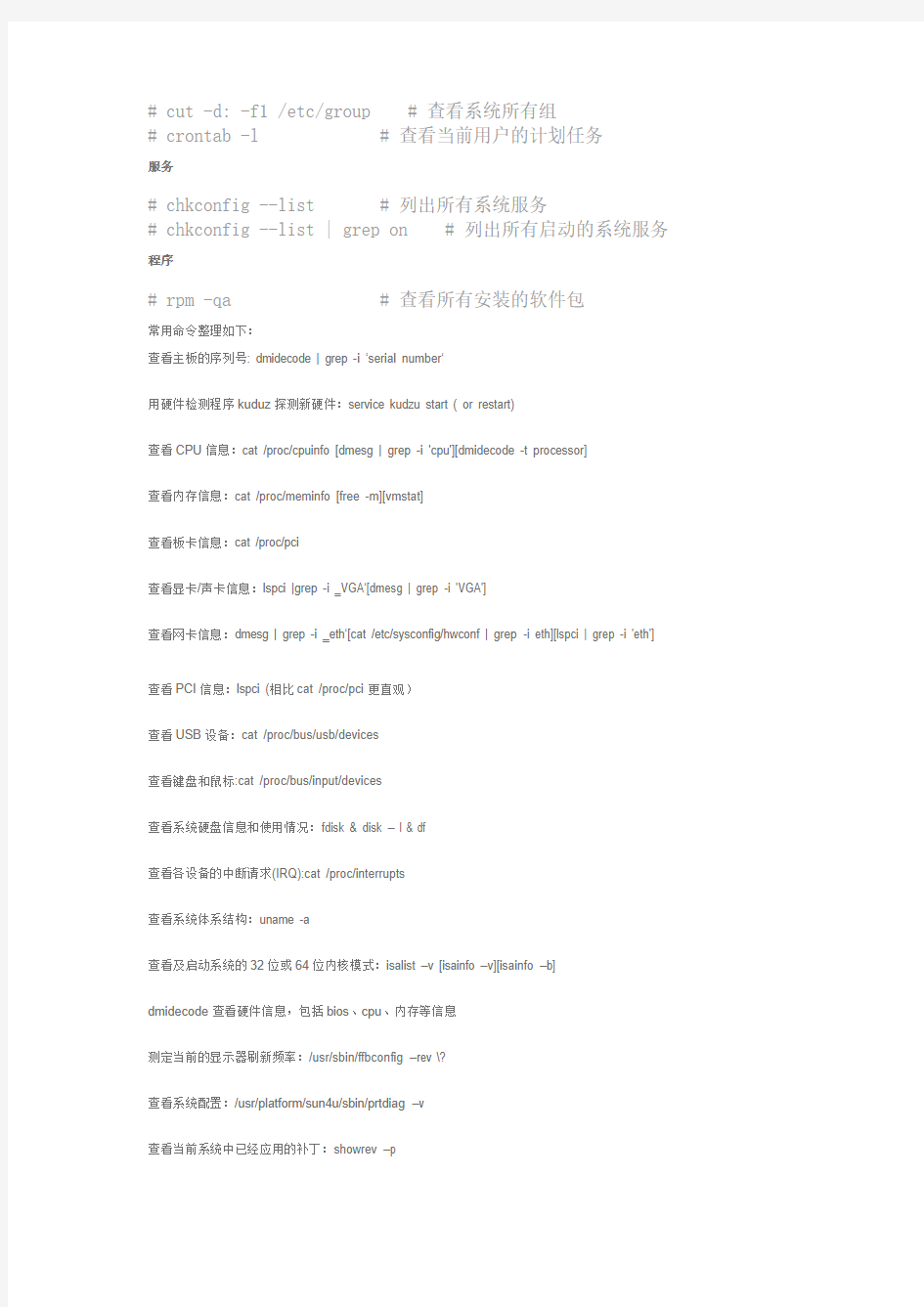
LINUX查看硬件配置命令
系统
# uname -a # 查看内核/操作系统/CPU信息
# head -n 1 /etc/issue # 查看操作系统版本
# cat /proc/cpuinfo # 查看CPU信息
# hostname # 查看计算机名
# lspci -tv # 列出所有PCI设备
# lsusb -tv # 列出所有USB设备
# lsmod # 列出加载的内核模块
# env # 查看环境变量
资源
# free -m # 查看内存使用量和交换区使用量
# df -h # 查看各分区使用情况
# du -sh <目录名> # 查看指定目录的大小
# grep MemTotal /proc/meminfo # 查看内存总量
# grep MemFree /proc/meminfo # 查看空闲内存量
# uptime # 查看系统运行时间、用户数、负载
# cat /proc/loadavg # 查看系统负载
磁盘和分区
# mount | column -t # 查看挂接的分区状态
# fdisk -l # 查看所有分区
# swapon -s # 查看所有交换分区
# hdparm -i /dev/hda # 查看磁盘参数(仅适用于IDE设备) # dmesg | grep IDE # 查看启动时IDE设备检测状况
网络
# ifconfig # 查看所有网络接口的属性
# iptables -L # 查看防火墙设置
# route -n # 查看路由表
# netstat -lntp # 查看所有监听端口
# netstat -antp # 查看所有已经建立的连接
# netstat -s # 查看网络统计信息
进程
# ps -ef # 查看所有进程
# top # 实时显示进程状态
用户
# w # 查看活动用户
# id <用户名> # 查看指定用户信息
# last # 查看用户登录日志
# cut -d: -f1 /etc/passwd # 查看系统所有用户
# cut -d: -f1 /etc/group # 查看系统所有组
# crontab -l # 查看当前用户的计划任务
服务
# chkconfig --list # 列出所有系统服务
# chkconfig --list | grep on # 列出所有启动的系统服务程序
# rpm -qa # 查看所有安装的软件包
常用命令整理如下:
查看主板的序列号: dmidecode | grep -i ‘serial number‘
用硬件检测程序kuduz探测新硬件:service kudzu start ( or restart)
查看CPU信息:cat /proc/cpuinfo [dmesg | grep -i 'cpu'][dmidecode -t processor]
查看内存信息:cat /proc/meminfo [free -m][vmstat]
查看板卡信息:cat /proc/pci
查看显卡/声卡信息:lspci |grep -i ?VGA‘[dmesg | grep -i 'VGA']
查看网卡信息:dmesg | grep -i ?eth‘[cat /etc/sysconfig/hwconf | grep -i eth][lspci | grep -i 'eth']
查看PCI信息:lspci (相比cat /proc/pci更直观)
查看USB设备:cat /proc/bus/usb/devices
查看键盘和鼠标:cat /proc/bus/input/devices
查看系统硬盘信息和使用情况:fdisk & disk – l & df
查看各设备的中断请求(IRQ):cat /proc/interrupts
查看系统体系结构:uname -a
查看及启动系统的32位或64位内核模式:isalist –v [isainfo –v][isainfo –b]
dmidecode查看硬件信息,包括bios、cpu、内存等信息
测定当前的显示器刷新频率:/usr/sbin/ffbconfig –rev \?
查看系统配置:/usr/platform/sun4u/sbin/prtdiag –v
查看当前系统中已经应用的补丁:showrev –p
显示当前的运行级别:who –rH
查看当前的bind版本信息:nslookup –class=chaos –q=txt version.bind
dmesg | more 查看硬件信息
lspci 显示外设信息, 如usb,网卡等信息
lsnod 查看已加载的驱动
lshw
psrinfo -v 查看当前处理器的类型和速度(主频)
prtconf -v 打印当前的OBP版本号
iostat –E 查看硬盘物理信息(vendor, RPM, Capacity)
prtvtoc /dev/rdsk/c0t0d0s 查看磁盘的几何参数和分区信息
df –F ufs –o i 显示已经使用和未使用的i-node数目
isalist –v
对于―/proc‖中文件可使用文件查看命令浏览其内容,文件中包含系统特定信息:
Cpuinfo 主机CPU信息
Dma 主机DMA通道信息
Filesystems 文件系统信息
Interrupts 主机中断信息
Ioprots 主机I/O端口号信息
Meninfo 主机内存信息
Version Linux内存版本信息
备注:proc – process information pseudo-filesystem 进程信息伪装文件系统
RPM
在Linux 操作系统中,有一个系统软件包,它的功能类似于Windows里面的―添加/删除程序‖,但是功能又比―添加/删除程序‖强很多,它就是Red Hat Package Manager(简称RPM)。此工具包最先是由Red Hat公司推出的,后来被其他Linux开发商所借用。由于它为Linux使用者省去了很多时间,所以被广泛应用于在Linux下安装、删除软件。下面就给大家介绍一下它的具体使用方法。
1.我们得到一个新软件,在安装之前,一般都要先查看一下这个软件包里有什么内容,假设这个文件是:
Linux-1.4-6.i368.rpm,我们可以用这条命令查看:
rpm –qpi Linux-1.4-6.i368.rpm
系统将会列出这个软件包的详细资料,包括含有多少个文件、各文件名称、文件大小、创建时间、编译日期等信息。
2.上面列出的所有文件在安装时不一定全部安装,就像Windows下程序的安装方式分为典型、完全、自定义一样,Linux 也会让你选择安装方式,此时我们可以用下面这条命令查看软件包将会在系统里安装哪些部分,以方便我们的选择:
rpm -qpl Linux-1.4-6.i368.rpm
3. 选择安装方式后,开始安装。我们可以用rpm-ivh Linux-1.4-6.i368.rpm命令安装此软件。在安装过程中,若系统提示此软件已安装过或因其他原因无法继续安装,但若我们确实想执行安装命令,可以在-ivh后加一参数―-replacepkgs‖:
rpm -ivh -replacepkgs Linux-1.4-6.i368.rpm
4.有时我们卸载某个安装过的软件,只需执行rpm-e <文件名>;命令即可。
5.对低版本软件进行升级是提高其功能的好办法,这样可以省去我们卸载后再安装新软件的麻烦,要升级某个软件,只须执行如下命令:rpm -uvh <文件名>;,注意:此时的文件名必须是要升级软件的升级补丁
6. 另外一个安装软件的方法可谓是Linux的独到之处,同时也是RMP强大功能的一个表现:通过FTP站点直接在线安装软件。当找到含有你所需软件的站点并与此网站连接后,执行下面的命令即可实现在线安装,譬如在线安装
Linux-1.4-6.i368.rpm,可以用命令:
rpm -i ftp://https://www.doczj.com/doc/0012219569.html,/pub/linux/redhat/...-1.4-6.i368.rpm
7. 在我们使用电脑过程中,难免会有误操作,若我们误删了几个文件而影响了系统的性能时,怎样查找到底少了哪些文件呢?RPM软件包提供了一个查找损坏文件的功能,执行此命令:rpm -Va即可,Linux将为你列出所有损坏的文件。你可以通过Linux的安装光盘进行修复。
8.Linux系统中文件繁多,在使用过程中,难免会碰到我们不认识的文件,在Windows下我们可以用―开始/查找‖菜单快速判断某个文件属于哪个文件夹,在Linux中,下面这条命令行可以帮助我们快速判定某个文件属于哪个软件包:
rpm -qf <文件名>;
9.当每个软件包安装在Linux系统后,安装文件都会到RPM数据库中―报到‖,所以,我们要查询某个已安装软件的属性时,只需到此数据库中查找即可。注意:此时的查询命令不同于1和8介绍的查询,这种方法只适用于已安装过的软件包!命令格式:
rpm -参数<文件名>;
APT-GET
apt-get update——在修改/etc/apt/sources.list或者/etc/apt/preferences之后运行该命令。此外您需要定期运行这一命令以确保您的软件包列表是最新的。
apt-get install packagename——安装一个新软件包(参见下文的aptitude)
apt-get remove packagename——卸载一个已安装的软件包(保留配置文件)
apt-get --purge remove packagename——卸载一个已安装的软件包(删除配置文件)
dpkg --force-all --purge packagename 有些软件很难卸载,而且还阻止了别的软件的应用,就可以用这个,不过有点冒险。
apt-get autoclean apt会把已装或已卸的软件都备份在硬盘上,所以如果需要空间的话,可以让这个命令来删除你已经删掉的软件
apt-get clean 这个命令会把安装的软件的备份也删除,不过这样不会影响软件的使用的。
apt-get upgrade——更新所有已安装的软件包
apt-get dist-upgrade——将系统升级到新版本
apt-cache search string——在软件包列表中搜索字符串
dpkg -l package-name-pattern——列出所有与模式相匹配的软件包。如果您不知道软件包的全名,您可以使用
―*package-name-pattern*‖。
aptitude——详细查看已安装或可用的软件包。与apt-get类似,aptitude可以通过命令行方式调用,但仅限于某些命令——最常见的有安装和卸载命令。由于aptitude比apt-get了解更多信息,可以说它更适合用来进行安装和卸载。
apt-cache showpkg pkgs——显示软件包信息。
apt-cache dumpavail——打印可用软件包列表。
apt-cache show pkgs——显示软件包记录,类似于dpkg –print-avail。
apt-cache pkgnames——打印软件包列表中所有软件包的名称。
dpkg -S file——这个文件属于哪个已安装软件包。
dpkg -L package——列出软件包中的所有文件。
apt-file search filename——查找包含特定文件的软件包(不一定是已安装的),这些文件的文件名中含有指定的字符串。apt-file是一个独立的软件包。您必须先使用apt-get install来安装它,然后运行apt-file update。如果apt-file search filename输出的内容太多,您可以尝试使用apt-file search filename | grep -w filename(只显示指定字符串作为完整的单词出现在其中的那些文件名)或者类似方法,例如:apt-file search filename | grep /bin/(只显示位于诸如/bin或/usr/bin 这些文件夹中的文件,如果您要查找的是某个特定的执行文件的话,这样做是有帮助的)。
Linux 系统服务器的硬件信息
解释说明:通过该命令可以得到该服务器的型号:IBM System x3650 -[7979FJL]- 2.查看linux 系统的内核版本
解释说明:该服务器中linux 内核的版本号:2.6.32
编译器gcc的版本号:4.3.4
解释说明:该服务器的主板号为:99FN644
4.查看cpu 信息
解释说明:该服务器所用的cpu是Intel(R) Xeon(R) CPU,型号是X5450,其中共有8个逻辑cpu,物理上是两颗,每一颗都是四核的cpu ,当前cpu 正工作在64位模式下。
5.查看内存信息
解释说明:该服务器的内存总容量是7875Mb(约8Gb),已经使用了904Mb ,还剩余6971Mb 的空间,缓存空间已用314Mb,还剩余7561Mb。该服务器的虚拟内存总容量为12001Mb(越12Gb ),现在还未使用。
6.查看硬盘信息
解释说明: 该服务器的硬盘接口是SCSI类型的,硬盘总容量约150Gb,共有两个分区,第一分区的容量约140Gb ,已经使用了5Gb的大小,第二分区作为虚拟文件使用。
7.查看网卡信息
解释说明:该服务器使用两块网卡,型号是N etXtrme II BCM5708 1000Base-T (B2),都是64位的,第一块网卡的ip地址是:00:1a:64:ca:d5:f8,第二块网卡的ip 地址是:00:1a:64:ca:d5:fa.
8查看显卡信息
解释说明:该服务器使用的是双显卡,能够清晰的将CPU提供数据进行相应的处理变成显示器能够接受的文字或图象后显示出来。
9.查看当前操作系统信息
解释说明:说明该服务器当前使用的操作系统是Linux SUSE 2.6.32.12
1 查看CPU
1.1 查看CPU个数
# cat /proc/cpuinfo | grep "physical id" | uniq | wc -l
2
**uniq命令:删除重复行;wc –l命令:统计行数**
1.2 查看CPU核数
# cat /proc/cpuinfo | grep "cpu cores" | uniq
cpu cores : 4
1.3 查看CPU型号
# cat /proc/cpuinfo | grep 'model name' |uniq
model name : Intel(R) Xeon(R) CPU E5630 @ 2.53GHz
总结:该服务器有2个4核CPU,型号Intel(R) Xeon(R) CPU E5630 @ 2.53GHz
2 查看内存
2.1 查看内存总数
#cat /proc/meminfo | grep MemTotal
MemTotal: 32941268 kB //内存32G
2.2 查看内存条数
本节内容引自新浪博文《Linux查看内存条数》
查看原文:
# dmidecode |grep -A16 "Memory Device$" Memory Device
Array Handle: 0x1000
Error Information Handle: Not Provided Total Width: 72 bits
Data Width: 64 bits
Size: 2048 MB //1条2G内存
Form Factor: DIMM
Set: 1
Locator: DIMM1
Bank Locator: Not Specified
Type: DDR2
Type Detail: Synchronous
Speed: 667 MHz
Manufacturer: 7F7F7F7F7F510000
Serial Number: 0403E324
Asset Tag: 450721
Part Number: 72T256220HR3SA
--
Memory Device
Array Handle: 0x1000
Error Information Handle: Not Provided Total Width: 72 bits
Data Width: 64 bits
Size: 2048 MB //1条2G内存
Form Factor: DIMM
Set: 1
Locator: DIMM2
Bank Locator: Not Specified
Type: DDR2
Type Detail: Synchronous
Speed: 667 MHz
Manufacturer: 7F7F7F7F7F510000
Serial Number: 0403E324
Asset Tag: 450721
Part Number: 72T256220HR3SA
--
Memory Device
Array Handle: 0x1000
Error Information Handle: Not Provided Total Width: 72 bits
Data Width: 64 bits
Size: No Module Installed //1个内存空槽Form Factor: DIMM
Set: 2
Locator: DIMM3
Bank Locator: Not Specified
Type: DDR2
Type Detail: Synchronous
Speed: Unknown
Manufacturer:
Serial Number:
Asset Tag:
Part Number:
--
Memory Device
Array Handle: 0x1000
Error Information Handle: Not Provided Total Width: 72 bits
Data Width: 64 bits
Size: No Module Installed //1个内存空槽Form Factor: DIMM
Set: 2
Locator: DIMM4
Bank Locator: Not Specified
Type: DDR2
Type Detail: Synchronous
Speed: Unknown
Manufacturer:
Serial Number:
Asset Tag:
Part Number:
--
Memory Device
Array Handle: 0x1000
Error Information Handle: Not Provided Total Width: 72 bits
Data Width: 64 bits
Size: No Module Installed //1个内存空槽Form Factor: DIMM
Set: 3
Locator: DIMM5
Bank Locator: Not Specified
Type: DDR2
Type Detail: Synchronous
Speed: Unknown
Manufacturer:
Serial Number:
Asset Tag:
Part Number:
--
Memory Device
Array Handle: 0x1000
Error Information Handle: Not Provided Total Width: 72 bits
Data Width: 64 bits
Size: No Module Installed //1个内存空槽Form Factor: DIMM
Set: 3
Locator: DIMM6
Bank Locator: Not Specified
Type: DDR2
Type Detail: Synchronous
Speed: Unknown
Manufacturer:
Serial Number:
Asset Tag:
Part Number:
总结:该服务器有两条2G内存,空余4个插槽3 查看硬盘
3.1 查看硬盘大小
# fdisk -l | grep Disk
Disk /dev/cciss/c0d0: 146.7 GB, 146778685440 bytes 总结:硬盘大小146.7G,即厂商标称的160G
linux申请端口 LINUX开启允许对外访问的网络端口 LINUX通过下面的命令可以开启允许对外访问的网络端口: /sbin/iptables -I INPUT -p tcp --dport 8000 -j ACCEPT #开启8000端口 /etc/rc.d/init.d/iptables save #保存配置 /etc/rc.d/init.d/iptables restart #重启服务查看端口是否已经开放 /etc/init.d/iptables status 想查看TCP或者UDP端口使用情况,使用 stat -anp 如果有些进程看不见,如只显示”-”,可以尝试 sudo stat -anp 如果想看某个端口的信息,使用lsof命令,如: sudo lsof -i :631 -bash-3.00# stat -tln
stat -tln 命令是用来查看linux的端口使用情况 /etc/init.d/vsftp start 是用来启动ftp端口~! 看文件/etc/services stat 查看已经连接的服务端口(ESTABLISHED) stat -a 查看所有的服务端口(LISTEN,ESTABLISHED) sudo stat -ap 查看所有的服务端口并显示对应的服务程序名 nmap <扫描类型><扫描参数> 例如:
nmap localhost nmap -p 1024-65535 localhost nmap -PT 192.168.1.127-245 当我们使用 stat -apn 查看网络连接的时候,linux会发现很多类似下面的内容: Proto Recv-Q Send-Q Local Address Foreign Address State PID/Program name tcp 0 52 218.104.81.152:7710 211.100.39.250:29488 ESTABLISHED 6111/1 显示这台服务器开放了7710端口,那么这个端口属于哪个程序呢?我们可以使用 lsof -i :7710 命令来查询: MAND PID USER FD TYPE DEVICE SIZE NODE NAME sshd 1990 root 3u IPv4 4836 TCP *:7710 (LISTEN) 这样,我们就知道了7710端口是属于sshd程序的。
常用的系统状态查询命令 # lsdev –C –s scsi 列出各个SCSI设备的所有相关信息:如逻辑单元号,硬件地址及设备文件名等。 # ps -ef 列出正在运行的所有进程的各种信息:如进程号及进程名等。 ps aux查看进程信息 # netstat -rn 列出网卡状态及路由信息等。 # netstat -in 列出网卡状态及网络配置信息。 # df -k 列出已加载的逻辑卷及其大小信息。 #top 查看系统应用信息,如CPU、内存使用率。按u,输入用户名则可监视用户;按k然后输入特定进程PID可关闭此进程,输入信号代码15关闭进程,输入信号代码9强行关闭。 # mount 列出已加载的逻辑卷及其加载位置。 # ntsysv 选择启动服务 # uname -a 列出系统ID 号,系统名称,OS版本等信息。 # hostname 列出系统网络名称。 # lsvg –l rootvg,lsvg –p rootvg 显示逻辑卷组信息,如包含哪些物理盘及逻辑卷等。 # lslv –l datalv,lslv –p datalv 显示逻辑卷各种信息,如包含哪些盘,是否有镜像等。 八网络故障定位方法 网络不通的诊断过程: ifconfig 查看网卡是否启动 (up) netstat –i 查看网卡状态 Ierrs/Ipkts 和 Oerrs/Opkts是否>1% ping自己网卡地址 (ip 地址) ping其它机器地址,如不通,在其机器上用diag检测网卡是否有问题。 在同一网中, subnetmask 应一致。 网络配置的基本方法: (1) 如需修改网络地址、主机名等,一定要用 chdev 命令 # chdev –l inet0 –a hostname=myhost # chdev -l en0 -a netaddr='9.3.240.58' -a netmask=255.255.255.0’ (2) 查看网卡状态:# lsdev –Cc if
本文由我司收集整编,推荐下载,如有疑问,请与我司联系 linux下根据进程号PID查找程序路径 2017/05/26 0 1、执行ps -u hdfs查看hdfs用户下在运行的进程; ?如:ps -u hdfs PID TTY TIME CMD27939 ? 16:07:09 java31211 ? 00:23:16 HwChrDecode ?2、进入/proc相应进程PID的文件夹 ?#cd /proc/27939#ls –ail ?可以看到对应的程序路径 ?ls -ail总计01831010306 dr-xr-xr-x 5 hdfs hadoop 0 03-23 09:13 . 1 dr-xr-xr-x 280 root root 0 03-18 10:18 ..1831010327 dr-xr-xr-x 2 hdfs hadoop 0 05-26 10:33 attr1831010315 -r-------- 1 hdfs hadoop 0 05-26 10:28 auxv1831010316 -r--r--r-- 1 hdfs hadoop 0 05-26 04:18 cmdline1831010337 -rw-r--r-- 1 hdfs hadoop 0 05-26 10:28 coredump_filter1831010326 -r--r--r-- 1 hdfs hadoop 0 05-26 10:28 cpuset1831010310 lrwxrwxrwx 1 hdfs hadoop 0 05-26 10:28 cwd - /data1/hadoop/uts2-agent1831010314 -r-------- 1 hdfs hadoop 0 05-26 10:28 environ1831010312 lrwxrwxrwx 1 hdfs hadoop 0 05-26 10:28 exe - /usr/java/jdk1.6.0_35/bin/java1831010313 dr-x------ 2 hdfs hadoop 0 05-26 10:33 fd1831010370 -r--r--r-- 1 hdfs hadoop 0 05-26 10:28 io1831010368 -r-------- 1 hdfs hadoop 0 05-26 10:28 limits1831010334 -rw-r--r-- 1 hdfs hadoop 0 05-26 10:28 loginuid1831010319 -r--r--r-- 1 hdfs hadoop 0 05-26 10:28 maps1831010309 -rw------- 1 hdfs hadoop 0 05-26 10:28 mem1831010321 -r--r--r-- 1 hdfs hadoop 0 05-26 04:17 mounts1831010322 -r-------- 1 hdfs hadoop 0 05-26 10:28 mountstats1831010320 -r--r--r-- 1 hdfs hadoop 0 05-26 10:28 numa_maps1831010336 -rw-r--r-- 1 hdfs hadoop 0 05-26 10:28 oom_adj1831010335 -r--r--r-- 1 hdfs hadoop 0 05-26 10:28 oom_score1831010311 lrwxrwxrwx 1 hdfs hadoop 0 05-26 10:28 root - /1831010325 -r--r--r-- 1 hdfs hadoop 0 05-26 10:28 schedstat1831010324 -r--r--r-- 1 hdfs hadoop 0 05-26 10:28 smaps1831010317 -r--r--r-- 1 hdfs hadoop 0 05-26 04:18 stat1831010318 -r--r--r-- 1 hdfs hadoop 0 05-26 10:21 statm1831010308 -r--r--r-- 1 hdfs hadoop 0 05-26 04:18 status1831010307 dr-xr-xr-
Linux操作系统进程管理的分析与应用(1)发布时间:2006.05.19 07:12来源:LinuxSir作者:北南南北目录 1、程序和进程; 1.1 进程分类; 1.2 进程的属性; 1.3 父进程和子进程; 2、进程管理; 2.1 ps 监视进程工具; 2.1.1 ps参数说明; 2.1.2 ps 应用举例; 2.2 pgrep 3、终止进程的工具 kill 、killall、pkill、xkill; 3.1 kill 3.2 killall 3.3 pkill 3.4 xkill 4、top 监视系统任务的工具; 4.1 top 命令用法及参数; 4.2 top 应用举例; 5、进程的优先级: nice和renice; 6、关于本文; 7、后记; 8、参考文档; 9、相关文档; 1、程序和进程; 程序是为了完成某种任务而设计的软件,比如OpenOffice是程序。什么是进程呢?进程就是运行中的程序。 一个运行着的程序,可能有多个进程。比如 https://www.doczj.com/doc/0012219569.html, 所用的WWW服务器是apache服务器,当管理员启动服务后,可能会有好多人来访问,也就是说许多用户来同时请求httpd服务,
apache服务器将会创建有多个httpd进程来对其进行服务。 1.1 进程分类; 进程一般分为交互进程、批处理进程和守护进程三类。 值得一提的是守护进程总是活跃的,一般是后台运行,守护进程一般是由系统在开机时通过脚本自动激活启动或超级管理用户root来启动。比如在Fedora或Redhat中,我们可以定义httpd 服务器的启动脚本的运行级别,此文件位于/etc/init.d目录下,文件名是httpd, /etc/init.d/httpd 就是httpd服务器的守护程序,当把它的运行级别设置为3和5时,当系统启动时,它会跟着启动。 [root@localhost ~]# chkconfig --level 35 httpd on 由于守护进程是一直运行着的,所以它所处的状态是等待请求处理任务。比如,我们是不是访问 https://www.doczj.com/doc/0012219569.html, ,https://www.doczj.com/doc/0012219569.html, 的httpd服务器都在运行,等待着用户来访问,也就是等待着任务处理。 Linux操作系统进程管理的分析与应用(2)发布时间:2006.05.19 07:12来源:LinuxSir作者:北南南北 1.2 进程的属性; 进程ID(PID):是唯一的数值,用来区分进程; 父进程和父进程的ID(PPID); 启动进程的用户ID(UID)和所归属的组(GID); 进程状态:状态分为运行R、休眠S、僵尸Z; 进程执行的优先级; 进程所连接的终端名; 进程资源占用:比如占用资源大小(内存、CPU占用量); 1.3 父进程和子进程; 他们的关系是管理和被管理的关系,当父进程终止时,子进程也随之而终止。但子进程终止,父进程并不一定终止。比如httpd服务器运行时,我们可以杀掉其子进程,父进程并不会因为子进程的终止而终止。 在进程管理中,当我们发现占用资源过多,或无法控制的进程时,应该杀死它,以保护系统的稳定安全运行;
1. 在 LINUX 命令平台输入 1-2 个字符后按 Tab 键会自动补全后面的部分(前提是要有这个东西,例如在装了 tomcat 的前提下, 输入 tomcat 的 to 按 tab)。 2. ps 命令用于查看当前正在运行的进程。 grep 是搜索 例如: ps -ef | grep java 表示查看所有进程里 CMD 是 java 的进程信息 ps -aux | grep java -aux 显示所有状态 ps 3. kill 命令用于终止进程 例如: kill -9 [PID] -9 表示强迫进程立即停止 通常用 ps 查看进程 PID ,用 kill 命令终止进程 网上关于这两块的内容 ----------------------------------------------------------------------------------- PS ----------------------------------------------------------------------------------- 1. ps 简介 ps 命令就是最根本相应情况下也是相当强大地进程查看命令.运用该命令可以确定有哪些进程正在运行和运行地状态、进程是否结束、进程有没有僵死、哪些进程占用了过多地资源等等.总之大部分信息均为可以通过执行该命令得到地. 2. ps 命令及其参数 ps 命令最经常使用地还是用于监控后台进程地工作情况,因为后台进程是不和屏幕键盘这些标准输入/输出设 备进行通信地,所以如果需要检测其情况,便可以运用 ps 命令了. 该命令语法格式如下: ps [选项] -e 显示所有进程,环境变量 -f 全格式 -h 不显示标题 -l 长格式 -w 宽输出 a 显示终端上地所有进程,包括其他用户地进程 r 只显示正在运行地进程 x 显示没有控制终端地进程 O[+|-] k1 [,[+|-] k2 [,…]] 根据 SHORT KEYS、k1、k2 中快捷键指定地多级排序顺序显示进程列表. 对于 ps 地不同格式都存在着默认地顺序指定.这些默认顺序可以被用户地指定所覆盖.在这里面“+”字符是可选地,“-” 字符是倒转指定键地方向. pids 只列出进程标识符,之间运用逗号分隔.该进程列表必须在命令行参数地最后一个选项后面紧接着给出,中间不能插入空格.比如:ps -f1,4,5.
实验1 Linux基本命令以及进程管理 1实验目的 1. 初步了解Linux的命令格式; 2. 实习几个文件维护命令; 3. 学会如何得到帮助信息; 4. 练习几个最常用的命令。 2实验准备 1. 写出下面命令每个部分含义,字符C表示命令(Command)、O表示选项(Option)、OA表示选项的参数(Option Argument)、CA表示命令的参数(Command Argument),如: C OOA O OA CA Answer $ lpr –Pspr –n 3 proposal.ps Command line Linux命令行的语法结构: $ command [[-]option(s)] [option argument(s)] [command argument(s)] 含义: ● $:linux系统提示符,您的linux系统可能是其他的提示符 ● Command :linux命令的名字 ● [[-]option(s)] :改变命令行为的一个或多个修饰符,即选项 ● [option argument(s)] :选项的参数 ● [command argument(s)] :命令的参数 2.查看进程 ps命令是查看进程状态的最常用的命令,可以提供关于进程的许多信息。根据显示的信息可以确定哪个进程正在运行、哪个进程被挂起、进程已运行多长时间、进程正在使用的资源、进程的相对优先级,以及进程的标识号( PID)等信息ps命令的常用格式如下: ps [option] 以下是ps命令常用的选项及其含义。 (1)-a:显示系统中与tty相关的(除会话组长之外)所有进程的信息。 (2)-e显示所有进程的信息。 (3)-f:显示进程的所有信息。 (4)-1:以长格式显示进程信息。 (5)r:只显示正在运行的进程。 (6)u:显示面向用户的格式(包括用户名、CPU及内存使用情况等信息)。 (7)x:显示所有非控制终端上的进程信息。 ( 8) --pid:显示由进程ID指定的进程的信息。 (9)--tty:显示指定终端上的进程的信息 3.终止进程 kill命令是通过向进程发送指定的信号来结束相应进程。在默认情况下,采用编号为15的TERM信号。TERM信号将终止所有不能捕获该信号的进程。对于那些可以捕获该信号的进程就要用编号为9的KILL信号,强行杀掉该进程kill命令的一般格式如下所示:kill [-s信号|-p] 进程号或者kill-l [信号]。
在Linux中查看线程数的三种方法 1、top -H 手册中说:-H : Threads toggle 加上这个选项启动top,top一行显示一个线程。否则,它一行显示一个进程。 2、ps xH 手册中说:H Show threads as if they were processes 这样可以查看所有存在的线程。 3、ps -mp
一.终端工具:SecureCRT-v6.58H SecureCRT是一款支持SSH(SSH1和SSH2)的终端仿真程序,同时支持Telnet和rlogin 协议。SecureCRT是一款用于连接运行包括Windows、UNIX和VMS的远程系统的理想工具。通过使用内含的VCP命令行程序可以进行加密文件的传输。有流行CRTTelnet客户机的所有特点,包括:自动注册、对不同主机保持不同的特性、打印功能、颜色设置、可变屏幕尺寸、用户定义的键位图和优良的VT100,VT102,VT220和ANSI竞争.能从命令行中运行或从浏览器中运行.其它特点包括文本手稿、易于使用的工具条、用户的键位图编辑器、可定制的ANSI颜色等.SecureCRT的SSH协议支持DES,3DES和RC4密码和密码与RSA鉴别. 1)运行SecureCRT.exe,点击【文件】菜单-【连接】-设置如上图 2)此工具有Ftp上传功能,只能当个文件上传,【文件】-连接SFTP 标签页 二.基本命令 1.vim,vi打开,nano等也可以(*.sh,*.txt,*.xml等文本类型的) 1)编辑文件 -vim filename 打开文件 -i 进行编辑 -d 删除信息 -q! 退出不保存 -wq 保存并退出 ctrl+c 可以返回命令行 2. dir 单列显示文件列表ls 一列可以显示多个文件 3. netstat - anp | grep 端口号(8080)看此端口是否被占用 kill -9 端口号进程编号(杀掉进程) 4. cp -rf sourcefile newfile 复制文件 5. mv -if 原文件名新文件名 6. tomcat tail -f logs/catalina.out(查看tomcat的控制台动态输出) cat ../logs/catalina.out(查看tomcat的输出静态日志) 7.rpm是包文件,使用rpm -ivh +文件名进行安装,rpm -e +包名进行卸载。 zip,是压缩包,使用unzip +包名进行解压。 rar的话可以下载一个unrar,编译安装后就可以时用unrar e +文件名进行解压了。 由于linux下后缀名有可能是错误的,所以请使用file +文件名,判断文件的类型。 对于常见的*.tar.gz或者*.tgz,使用tar -xzvf进行解压 *.tar.bz2则使用tar -xjvf进行解压。
这篇文章主要介绍了Linux系统中的ps进程查看命令使用实例集锦,包括对ps命令的常用参数总结,整理得非常全面,需要的朋友可以参考下 linux 中ps命令是Process Status的缩写。ps命令可以列出系统中当前运行的进程,所列出的进程是执行ps命令这个时刻正在运行的进程。 如果要动态显示进程信息,需要使用top命令。 通过ps命令,可以确定哪些进程正在运行和运行状态、进程是否结束、进程是否僵死,哪些进程占用过多资源等。 要杀死进程,使用kill命令,例:kill 12345 (12345为进程的pid) linux进程有5种状态 1.运行(正在运行或在运行队列中等待) 2.中断(休眠中,受阻,或等待某个条件的形成或接受到信号) 3.不可中断(收到信号不唤醒和不可运行,进程必须等待直到有中断发生) 4.僵死(进程已终止,但进程描述符存在,直到父进程调用wait4()系统调用后释放) 5.停止(进程受到SIGSTOP,SIGSTP,SIGTIN,SIGTOU信号后停止运行) ps 5种进程状态的标识码如下: R 运行runnable(on run queue) S 中断sleeping D 不可中断uninterruptible sleep (usually IO) Z 僵死a defunct("zombie") process T 停止traced or stopped 命令参数 a 显示所有进程 -a 显示同一终端下的所有程序 -A 显示所有进程 c 显示进程的真实名称 -N 反向选择
-e 等于“-A” e 显示环境变量 f 显示程序间的关系 -H 显示树状结构 r 显示当前终端的进程 T 显示当前终端的所有程序 u 指定用户的所有进程 -au 显示较详细的资讯 -aux 显示所有包含其他使用者的进程 -C<命令> 列出指定命令的状况 –lines<行数> 每页显示的行数 –width<字符数> 每页显示的字符数 –help 显示帮助信息 –version 显示版本显示 输出列的含义 F 代表这个程序的旗标(flag),4 代表使用者为super user S 代表这个程序的状态(STAT),关于各STAT 的意义将在内文介绍 UID 程序被该UID 所拥有 PID 进程的ID PPID 则是其上级父程序的ID C CPU 使用的资源百分比 PRI 这个是Priority (优先执行序) 的缩写,详细后面介绍 NI 这个是Nice 值,在下一小节我们会持续介绍 ADDR 这个是kernel function,指出该程序在内存的那个部分。如果是个running的程序,一般就是“-“
linux教程:实例:Linux中如何查看服务及监听端口 问:我该如何发现哪种服务正在某个特定端口上监听呢?我如何发现哪一个程序正在一个特定端口上监听呢? 答:在*NIX系统中,你可以使用下面的任何一个命令来得到在一个特定TCP端口上监听的列表。 Ls of:其功能是列示打开的文件,包括监听端口。 nets tat :此命令象征性地展示各种与网络有关的数据和信息的内容。 Ls of命令示例 你可以输入下面的命令来查看IPv4端口: # ls of -Pnl +M -i4 你可以输入下面的命令来查看IPv6协议下的端口列示: # ls of -Pnl +M -i6 此例输出: 这里我们不妨解释一下。第一栏是command,它给出了程序名称的有关信息。请注意标题的细节。例如,第二行的gweather* 命令从美国NW S服务器(140.90.128.70)获取天气的报告信息,包括交互天气信息网络和其它的天气服务。在这里,我们解释一下命令各个参数。
1. -P :这个选项约束着网络文件的端口号到端口名称的转换。约束转换可以使ls of运行得更快一些。在端口名称的查找不能奏效时,这是很有用的。 2. -n : 这个选项约束着网络文件的端口号到主机名称的转换。约束转换可以使ls of的运行更快一些。在主机名称的查找不能奏效时,它非常有用。 3. -l :这个选项约束着用户ID号到登录名的转换。在登录名的查找不正确或很慢时,这个选项就很有用。 4. +M :此选项支持本地TCP和UDP端口映射程序的注册报告。 5. -i4 :仅列示IPv4协议下的端口。 6. -i6 : 仅列示IPv6协议下的端口。 Nets taty命令举例 请输入下面的命令: # nets tat -tulpn 或者是 # nets tat -npl 请看输出结果::
Linux2 进程的启动方式 程序或者命令的执行实际上是通过进程实现的。通常情况下,程序或者命令是保存在硬盘上的,当在命令行中输入一个可执行程序的文件名或者命令并按下Enter 键后,系统内核就将该程序或者命令的相关代码加载到内存中开始执行。系统会为该程序或者命令创建一个或者多个相关的进程,通过进程完成特定的任务。启动进程的方式有两种,分别为前台启动方式和后台启动方式。 1.以前台方式启动进程 在终端窗口的命令行上输入一个Linux命令并按Enter键,就是以前台方式启动了一个进程。例如,在终端窗口上执行“find /-name myfile.txt”命令,就以前台方式启动了一个进程,在该进程还未执行完时,可按下Ctrl+z组合键将该进程暂时挂起,然后使用ps命令查看该进程的有关信息,如图5-1所示。 图5-1 以前台方式启动进程 2.以后台方式启动进程 要在命令行上以后台方式启动进程,需要在执行的命令后添加一个“&”。例如,在终端窗口的命令行上输入命令“find / -name myfile2.txt &”并按下Enter键后将从后台启动一个进程。启动后,系统会显示如下所示的信息: 这里的数字2表示该进程是运行于后台的第2个进程,数字3516是该进程的PID(即进程标识码,用于惟一地标识一个进程)。 然后,出现了shell提示符,这表示已返回到前台。这时,执行ps命令将能够看到现在在系统中有两个由find命令引起的进程,它们的标识号是不同的,因而是两个不同的进程,其中,PID为3385的进程就是刚才被挂起的进程。 如果执行jobs命令可以查看当前控制台中的后台进程,如图5-2所示,可以看到当前在后台有两个进程,其中一个处于运行(Running)状态,另一个,即被挂起的进程处于停止(Stopped)状态。等过一段时间后再使用ps命令进行查看,会发现PID为3516的进程已经结束了,而PID为3385的进程还存在。
华为交换机状态查看常用命令 当华为交换机设备发生异常时,可以通过查看设备信息检查状态是否正常1、查看设备的部件信息和状态信息 [https://www.doczj.com/doc/0012219569.html,]display device ? slot Slot | Matching output
3、查看设备序列号 每台设备的序列号ESN(Equipment Serial Number)是唯一的。 [https://www.doczj.com/doc/0012219569.html,] display esn 4、查看版本信息 通过查看设备当前的版本信息,可以判断设备是否需要升级或者升级是否成功。 [https://www.doczj.com/doc/0012219569.html,]display version ? slot Slot | Matching output
使用linux操作系统,难免遇到一些软件卡壳的问题,这时就需要使用linux下强大的kill命令来结束相关进程。这在linux系统下是极其容易的事情,你只需要kill xxx即可,这里xxx代表与此软件运行相关的进程PID号。 首先,我们需要使用linux下另外一个命令ps查找与进程相关的PID号:ps aux | grep program_filter_word 1)ps a 显示现行终端机下的所有程序,包括其他用户的程序。 2)ps -A 显示所有程序。 3)ps c 列出程序时,显示每个程序真正的指令名称,而不包含路径,参数或常驻服务的标示。 4)ps -e 此参数的效果和指定A参数相同。 5)ps e 列出程序时,显示每个程序所使用的环境变量。 6)ps f 用ASCII字符显示树状结构,表达程序间的相互关系。 7)ps -H 显示树状结构,表示程序间的相互关系。 8)ps -N 显示所有的程序,除了执行ps指令终端机下的程序之外。 9)ps s 采用程序信号的格式显示程序状况。 10)ps S 列出程序时,包括已中断的子程序资料。 11)ps -t<终端机编号; 指定终端机编号,并列出属于该终端机的程序的状况。 12)ps u 以用户为主的格式来显示程序状况。 13)ps x 显示所有程序,不以终端机来区分。 最常用的方法是ps aux,然后再通过管道使用grep命令过滤查找特定的进程,然后再对特定的进程进行操作。 其次,使用kill命令结束进程:kill xxx 1)作用 kill命令用来中止一个进程。
2)格式 kill [ -s signal | -p ] [ -a ] pid ... kill -l [ signal ] 3)参数 -s:指定发送的信号。 -p:模拟发送信号。 -l:指定信号的名称列表。 pid:要中止进程的ID号。 Signal:表示信号。 4)说明 进程是Linux系统中一个非常重要的概念。Linux是一个多任务的操作系统,系统上经常同时运行着多个进程。我们不关心这些进程究竟是如何分配的,或者是内核如何管理分配时间片的,所关心的是如何去控制这些进程,让它们能够很好地为用户服务。 Linux操作系统包括三种不同类型的进程,每种进程都有自己的特点和属性。交互进程是由一个Shell启动的进程。交互进程既可以在前台运行,也可以在后台运行。批处理进程和终端没有联系,是一个进程序列。监控进程(也称系统守护进程)是Linux系统启动时启动的进程,并在后台运行。例如,httpd 是著名的Apache服务器的监控进程。 kill命令的工作原理是,向Linux系统的内核发送一个系统操作信号和某个程序的进程标识号,然后系统内核就可以对进程标识号指定的进程进行操作。比如在top命令中,我们看到系统运行许多进程,有时就需要使用kill中止某些进程来提高系统资源。在讲解安装和登陆命令时,曾提到系统多个虚拟控制台的作用是当一个程序出错造成系统死锁时,可以切换到其它虚拟控制台工作关闭这个程序。此时使用的命令就是kill,因为kill是大多数Shell内部命令可以直接调用的。 5)应用实例 (1)强行中止(经常使用杀掉)一个进程标识号为324的进程: #kill -9 324 (2)解除Linux系统的死锁
实验五进程管理命令 一、实验目的 (1)了解如何监视系统运行状态 (2)掌握查看、删除进程的正确方法 (3)掌握命令在后台运行的用法 (4)掌握进程手工、调度启动的方法 二、常用命令 who 查看当前在线用户 top 监视系统状态 ps 查看进程 kill 向进程发信号 bg 把进程变成后台运行 & 把进程变成后台运行 fg 把后台进程变成前台运行 jobs 显示处于后台的进程。 at 在指定的时刻执行指定的命令或命令序列 batch 在系统负载较低、资源较空闲时执行命令或命令序列以上命令的具体用法请参阅教材、课件和man手册 三、实验内容 1、用top命令察看当前系统的状态,并识别各进程的有关栏目。 2、用ps命令察看系统当前的进程,并把系统当前的进程保存到文件 process中。
3、用ps命令察看系统当前有没有init进程。 4、输入“cat <回车>” 按
查看Linux进程占用的资源 查看Linux系统下某一个进程占用的资源是进行系统调测的关键。它不仅涉及到健壮性,也涉及到程序的调优。尤其是对于那些需要长时间在内存中运行的程序,如果发生随着外部运行环境的变化而导致的资源占用的不当起伏,势必导致程序运行的潜在风险。 top top是灵活的CPU状态的查看工具,类似任务管理器。Top命令一般分成两部分进行显示,第一部分是当前系统的运行概况: 第一行(top): top - 17:03:45 up 58 days, 4:01, 1 user, load average: 0.00, 0.02, 0.00 “17:03:45”为系统当前时刻; “58 days,4:01”为系统启动后到现在的运作时间; “1 user”为当前登录到系统的用户,更确切的说是登录到用户的终端数--同一个用户同一时间对系统多个终端的连接将被视为多个用户连接到系统,这里的用户数也将表现为终端的数目;“load average”为当前系统负载的平均值,后面的三个值分别为1分钟前、5分钟前、15分钟前进程的平均数,一般的可以认为这个数值超过CPU数目时,CPU将比较吃力的负载当前系统所包含的进程; 第二行(Tasks): “172 total”为当前系统进程总数; “1 running”为当前运行中的进程数; “171 sleeping”为当前处于等待状态中的进程数; “0 stoped”为被停止的系统进程数; “0 zombie”为僵死的进程数; 第三行(Cpus): 显示CPU利用率的详细信息,如果有多个CPU,屏幕将在每行显示一个CPU 的信息。 第四行(Mem): 显示可用的和已利用的内存 第五行(Swap): 表示类别同第四行(Mem),但此处反映着交换分区(Swap)的使用情况。通常,交换分区(Swap)被频繁使用的情况,将被视作物理内存不足而造成的。 其余的显示内容以表格格式显示进程。下面对各列进行解释:各个不同的列的内容为: PID 进程的进程ID USER 运行该进程的用户 PRI 进程的优先级
红帽linux常用操作命令 1.查看硬件信息 # uname -a # 查看内核/操作系统/CPU信息 # head -n 1 /etc/issue # 查看操作系统版本 # cat /proc/cpuinfo # 查看CPU信息 # hostname # 查看计算机名 # lspci -tv # 列出所有PCI设备 # lsusb -tv # 列出所有USB设备 # lsmod # 列出加载的内核模块 # env # 查看环境变量资源 # free -m # 查看内存使用量和交换区使用量# df -h # 查看各分区使用情况 # du -sh # 查看指定目录的大小 # grep MemTotal /proc/meminfo # 查看内存总量 # grep MemFree /proc/meminfo # 查看空闲内存量 # uptime # 查看系统运行时间、用户数、负载# cat /proc/loadavg # 查看系统负载磁盘和分区 # mount | column -t # 查看挂接的分区状态 # fdisk -l # 查看所有分区 # swapon -s # 查看所有交换分区 # hdparm -i /dev/hda # 查看磁盘参数(仅适用于IDE设备) # dmesg | grep IDE # 查看启动时IDE设备检测状况网络# ifconfig # 查看所有网络接口的属性 # iptables -L # 查看防火墙设置 # route -n # 查看路由表 # netstat -lntp # 查看所有监听端口 # netstat -antp # 查看所有已经建立的连接 # netstat -s # 查看网络统计信息进程
inux 查看系统信息命令是linux初学者必备的基础知识, 这些命令也非常有用, 因为进入linux第一件事就可能是首先查看系统信息, 因此必要的系统的学习一下这些linux系统信息命令还是非常有必要的! 下面给除了各linux发行版比较常用的系统信息查询的命令, 大家可以参考, 同时也可以测试学习, 必要的时候man, 一定要学学使用man命令, 呵呵 # uname -a # 查看内核/操作系统/CPU信息 # head -n 1 /etc/issue # 查看操作系统版本 # cat /proc/cpuinfo # 查看CPU信息 # hostname # 查看计算机名 # lspci -tv # 列出所有PCI设备 # lsusb -tv # 列出所有USB设备 # lsmod # 列出加载的内核模块 # env # 查看环境变量资源 # free -m # 查看内存使用量和交换区使用量 # df -h # 查看各分区使用情况 # du -sh <目录名> # 查看指定目录的大小 # grep MemTotal /proc/meminfo # 查看内存总量 # grep MemFree /proc/meminfo # 查看空闲内存量 # uptime # 查看系统运行时间、用户数、负载 # cat /proc/loadavg # 查看系统负载磁盘和分区 # mount | column -t # 查看挂接的分区状态 # fdisk -l # 查看所有分区 # swapon -s # 查看所有交换分区 # hdparm -i /dev/hda # 查看磁盘参数(仅适用于IDE设备) # dmesg | grep IDE # 查看启动时IDE设备检测状况网络 # ifconfig # 查看所有网络接口的属性 # iptables -L # 查看防火墙设置 # route -n # 查看路由表 # netstat -lntp # 查看所有监听端口 # netstat -antp # 查看所有已经建立的连接 # netstat -s # 查看网络统计信息进程
如何在Linux中查看所有正在运行的进程 进程是一个其中运行着一个或多个线程的地址空间和这些线程所需要的系统资源。在Linux 系统中有很多命令。那么哪些命令可以查看所有运行中的进程呢? 你可以使用ps命令。它能显示当前运行中进程的相关信息,包括进程的PID。Linux和UNIX 都支持ps命令,显示所有运行中进程的相关信息。ps命令能提供一份当前进程的快照。如果你想状态可以自动刷新,可以使用top命令。 ps命令 输入下面的ps命令,显示所有运行中的进程: # ps aux | less 其中, -A:显示所有进程 a:显示终端中包括其它用户的所有进程 x:显示无控制终端的进程 任务:查看系统中的每个进程。 # ps -A # ps -e 任务:查看非root运行的进程 # ps -U root -u root -N 任务:查看用户vivek运行的进程 # ps -u vivek 任务:top命令 top命令提供了运行中系统的动态实时视图。在命令提示行中输入top: # top 输出: 图1:top命令:显示Linux任务 按q退出,按h进入帮助。
任务:显示进程的树状图。 pstree以树状显示正在运行的进程。树的根节点为pid或init。如果指定了用户名,进程树将以用户所拥有的进程作为根节点。 $ pstree 输出示例: 图2:pstree - 显示进程的树状图 任务:使用ps列印进程树 # ps -ejH # ps axjf 任务:获得线程信息 输入下列命令: # ps -eLf # ps axms 任务:获得安全信息 输入下列命令: # ps -eo euser,ruser,suser,fuser,f,comm,label # ps axZ # ps -eM 任务:将进程快照储存到文件中 输入下列命令: # top -b -n1 > /tmp/process.log 你也可以将结果通过邮件发给自己: # top -b -n1 | mail -s 'Process snapshot' you@https://www.doczj.com/doc/0012219569.html,